说到Word文档的打印,很多人都以为很简单:只要点击“文件→打印”或者直接点“打印”的图标就可以了。但这种方法只能实现全文打印,而我们却不需要每次都打印全文,下面我们就来介绍一些更高级的Word文档打印技巧。
设置打印
在没有安装打印机的电脑上“打印”按钮后,就会提示没有安装打印机。其实,只要单击“开始”→“设置”→“打印机”,然后双击“添加打印机”项目,再随便安装一个打印机的驱动程序。就会发现已经可以打印页面了。
Word提供多种多样的打印
一、仅仅打印某一页
把光标移动到那一页,在页面范围点击打印当前页
二、打印某一页上的部分内容
若需要打印的内容只是文档中的某一部分,不是一整页,可在文档里先选定需要的因的这部分的内容,然后在打印范围点选定的内容就会只打印被选中部分的内容
三、打印某些页
如果文章只有1节,要打印1、3页,以及5~12页,那个对话框已经非常清晰的示范了!

如果你的文档大于2节,Word中用s代表节(section),用p代表页(page)。
若需要打印第2节第3页,页码范围:p3s2
若需要打印第1节和第3节,页码范围:s1,s3
若需要打印第2节第1页到第4节第3页,页码范围:p1s2-p3s4
若需要打印第2节的第3页和第3节的第2页到4页,页码范围:p3s2,p2s3-p4s3
四、逆页序打印
在Word中打印多页文档时,Word总是从第一页打印至最后一页,在打印完后第一页放置在最下面,而最后一页在上面。而逆页序打印,就能帮你把第一页放在最上面。单击“打印”选项选中“选项”,把“逆页序打印”复选框勾上,然后确定。然后在打印时就会按逆页序从最后一页打印到第一页,这样打印完后第一页就在最上面。
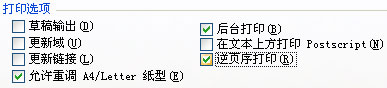
五、双面打印
所谓双面打印就是纸的正反两面都打印以节省纸张,点击打印右上方的手动双面打印,如图。
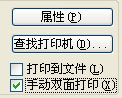
必要时还可以点击选项里的双页面打印选项进行进一步的操作。
六、打印多份是注意使用逐份打印
打印多份时,不选择逐份打印,结果是连续打印多张第一页,多张第二页,最后自己整理吧!如果选中逐份打印,它就按第一页、第二页直到最后一页,再打印另一份!如图,这就叫逐份打印。






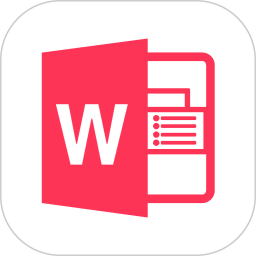


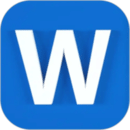


 受教! 非常感谢
受教! 非常感谢
 相关攻略
相关攻略
 近期热点
近期热点